Мой Мир — регистрация на Mail.ru бесплатно
/
/
Мой Мир – регистрация бесплатно. Как зарегистрироваться?
bookmarkМой Мир access_time personaca85 chat_bubble2
В этой статье мы рассмотрим как пройти регистрацию в Мой Мир от компании Mail.ru. Регистрация абсолютно бесплатная, требуется иметь только почтовый ящик в Майл.ру. Это одна из самых популярных социальных сетей в России и странах СНГ, в ней не только русскоязычные пользователи зарегистрированы, но также и иностранные пользователи.
На сайте мы уже рассматривали процесс регистрации почтового ящика, ознакомиться с этой статьей можно по ссылке.
Для того чтобы пользоваться социальной сетью Вам нужно зарегистрироваться на сайте Mail.ru и создать почтовый ящик. После перехода на сайт в правом верхнем углу будет окошко для логина и пароля а также кнопка “Регистрация в почте” нажмите на нее:
Для того чтобы перейти на страницу регистрации перейдите по ссылке.
Регистрация Мой мир – создание страницы
В открывшемся окне следует заполнить поля, в которых нужно указать данные о себе:
- Имя – указывайте свое настоящие имя, чтобы вашим друзьям было легче Вас найти.
- Фамилия – также следует указывать реальные данные.
- День рождения – с этим пунктом не должно возникнуть проблем.
- Город – можете указать город в котором родились или в котором Вы проживаете на данный момент.
- Пол – мужской/женский.
- Почтовый ящик – придумайте уникальный ящик, так как все простые имена давно уже заняты, система может Вам подобрать некоторые подсказки из которых Вы сможете выбрать.
- Пароль – создавайте сложный пароль, чтобы обезопасить свою страницу от взлома, и придумайте такой пароль который Вы сможете запомнить.
- Мобильный телефон – здесь Вы можете и не указывать свой номер, но он может потребоваться для восстановления страницы и пароля от нее.
После того как Вы заполните все поля и нажмете кнопку Зарегистрироваться необходимо будет ввести код безопасности “каптча”:
Мой Мир «Моя страница» Вход на сайт
Все Вы создали новый почтовый ящик и чтобы теперь перейти в социальную сеть, в верхней части экрана нажмите на “Мой Мир” (на сайте есть подробная статья о странице в социальной сети):
Вы попадете на страницу, где Вам предстоит указать школу и институт, в которых вы обучались, причем в настоящее время отказаться от этих шагов невозможно. После этого вам предложат добавить себе друзей из списка, которые также некогда учились в данных заведениях. И лишь после этого вы сможете попасть на свою страницу, добавлять различные фотографии, общаться с друзьями и так далее.
После этого вам предложат добавить себе друзей из списка, которые также некогда учились в данных заведениях. И лишь после этого вы сможете попасть на свою страницу, добавлять различные фотографии, общаться с друзьями и так далее.
Чтобы пользоваться всеми функциями потребуется подтвердить свою страницу с помощью кода который Вы можете заказать с помощью смс, в левой части экрана Вы найдете соответствующую кнопку.
Мой Мир — регистрация. Как зарегистрироваться?
Эта инструкция поможет тебе зарегистрироваться на сайте Мой Мир — популярной социальной сети, которая является частью Майл.ру. Нужно сделать лишь несколько простых шагов, к каждому из которых мы даем пояснения. Регистрация в Моем Мире абсолютно бесплатна.
Начинаем регистрироваться
Открыть регистрацию в Моем Мире можно по этой ссылке — откроется новое окно, затем ты сможешь переключаться между ним и этой инструкцией. Просто вернись сюда и читай, что делать дальше.
Другой способ: попасть на регистрацию страницы в Моем Мире можно с главной страницы Майл.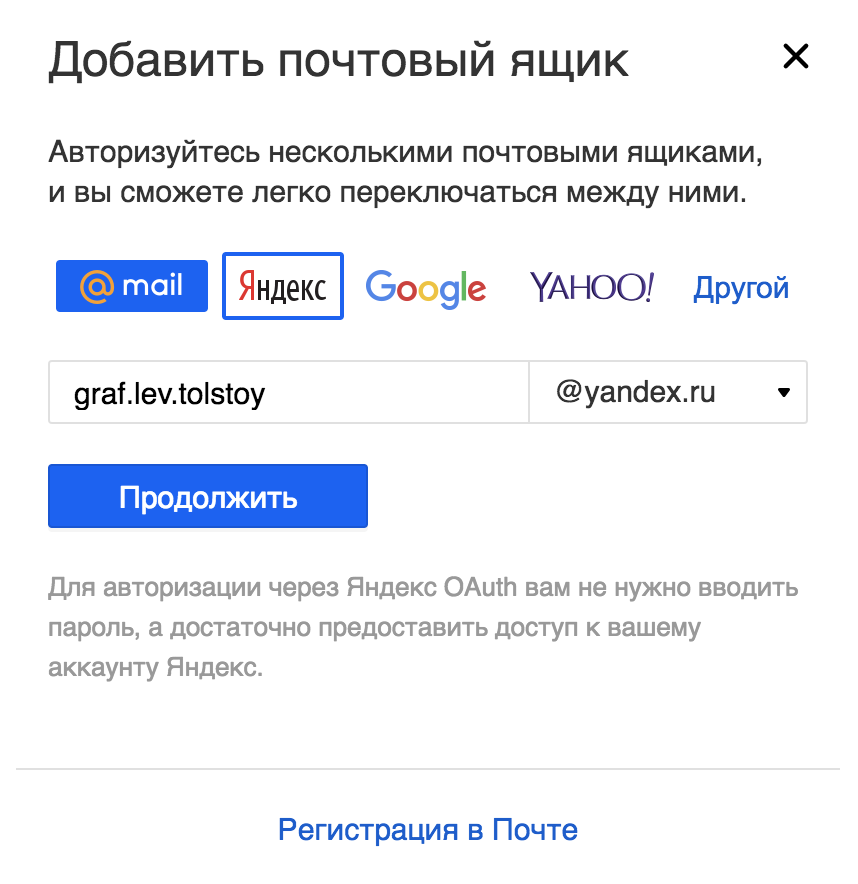 ру.
ру.
Ты попадешь на страницу, приглашающую открыть твой Мир:
И вот — маленький вопрос:
У тебя есть почта на Майл.ру или нет?
Здесь два варианта: либо ты уже зарегистрирован в почте Майл.ру, либо нет. Регистрация в почте необходима для создания страницы в Мире.
Если почты на Майл.ру еще нет
Если НЕ зарегистрирован, нажимай большую кнопку «Зарегистрируйтесь сейчас». Ты попадешь на обычную регистрацию в почте:
Про регистрацию в почте Майл.ру мы рассказали здесь — сначала сделай все, как там описано, потом вернись сюда, чтобы зарегистрироваться в Моем Мире.
Если почта на Майл.ру уже есть
Если УЖЕ зарегистрирован в Майл.ру, нужно ввести имя и пароль чуть ниже:
Обрати внимание: если хвостик почтового адреса у тебя не @mail.ru, а какой-нибудь другой — например, @list.ru — выбери его там из списка, нажав на черный треугольничек.
Теперь нажимай «Войти».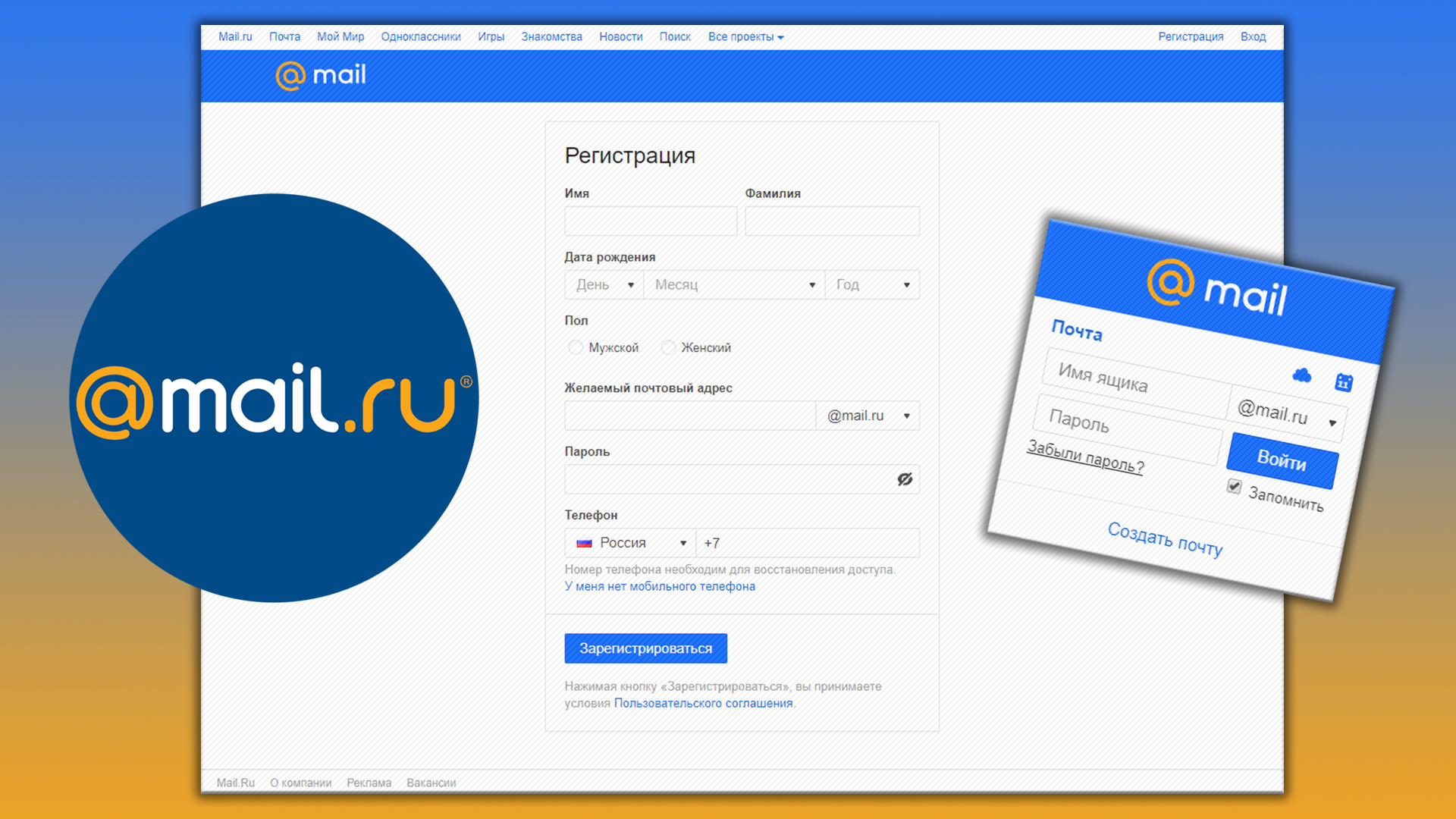
Создаем страницу
Ты увидишь страницу «Добро пожаловать», примерно такую:
Нажимай «Присоединиться», и твоя страница в Моем Мире будет создана. Она тут же откроется:
Подтверждаем страницу
Заметь, что в углу (на зеленом фоне) висит предложение подтвердить свою страницу. Это нужно для того, чтобы все возможности сайта стали тебе доступны. Нажми «Подтвердить» и укажи свой номер мобильного телефона:
Привязать страницу к номеру мобильного телефона нужно для твоей безопасности, чтобы страницу не взломали. За это никаких денег не снимают.
Придет бесплатное СМС с кодом подтверждения, который нужно будет ввести на сайте. Вот и все, что нужно для подтверждения.
Важно: подтверждай страницу в Моем Мире только со своим личным номером телефона!
Открываем свою новую страницу
Чтобы открыть свою страницу в Моем Мире, нажми на ссылку «Моя страница» в левой колонке:
Заполняем личные данные
Страница в начале почти пустая, и теперь можно заняться ее заполнением.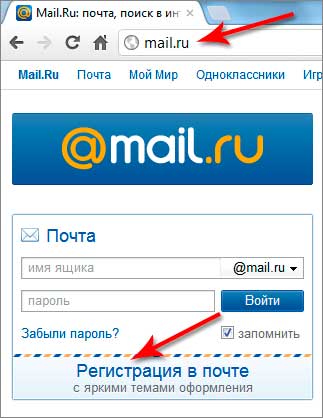 Например, загрузить фото с компьютера — нажми на силуэт человечка, где написано «Добавить фото».
Например, загрузить фото с компьютера — нажми на силуэт человечка, где написано «Добавить фото».
Также рекомендуем указать данные о себе, чтобы по ним тебя могли найти друзья и знакомые. А если ты собираешься знакомиться с новыми людьми, то хорошая заполненная анкета поможет им лучше узнать тебя. Нажми на слово «Анкета» и затем на «Редактировать личные данные»:
Там несколько страничек, между которыми можно переключаться: «Личные данные», «О себе», «Образование», «Карьера», «Местоположения», «Армия». На каждой из страниц можешь указать информацию о себе, затем нажми «Сохранить».
Итак, мы зарегистрировались в Моем Мире! Теперь можно что-нибудь писать на своей странице, добавлять фото и видео, слушать музыку, играть в игры, искать друзей, родственников, одноклассников, знакомиться с новыми людьми и общаться.
Как входить на сайт Мой Мир?
Для быстрого входа на страничку в Мире не забудь подключить ее на стартовой странице VHOD.cc. Если поставить VHOD.cc стартовой страницей в браузере (нажми на «Сделать стартовой» в левом верхнем углу), то ты сможешь заходить в Мой Мир или на Майл.ру одним нажатием, а также всегда знать заранее, есть ли у тебя новые письма или сообщения.
VHOD.cc даже показывает, кто из твоих друзей сейчас сидит в онлайне! В общем, это очень удобно, попробуй:
Смотри также по теме социальной сети Мой Мир
Вход в почту Майл.ру: регистрация ящика, обзор mail.ru
Каждый интернет-пользователь просто обязан обзавестись почтовым ящиком и иметь свой email адрес. Без него невозможно получить полноценный доступ ко многим востребованным интернет-сервисам, да и вообще жить в современном мире. Общение в сети, покупка товаров, размещение объявлений, удаленное обслуживания в различных организациях, требует наличие email.
Создать ящик на Mail.ru не составляет труда. Для этого вам потребуется всего пара минут.
Как зарегистрироваться в Майл.ру?
Регистрация почты в Майл.ру выполняется на главной странице сайта. В левом верхнем углу вы увидите форму для входа в почту.
Нажмите на пункт «Регистрация нового ящика» и перед вами появится следующая страница:
Теперь необходимо внести свои личные данные в открывшуюся онлайн-форму Mail.ru. Начните с введения своего имени, фамилии и даты рождения.
Когда поставите курсор мыши в поле ввода желаемого адреса, у вас будет возможность выбрать один из автоматически составленных для вас адресов, на основе уже введенных данных.
Выберите что-то из предложенного или придумайте адрес самостоятельно. Имя должно состоять из 4–31 символа, введенных на латинице. Если имя, которое вы придумали, уже занято, то вы получите об этом уведомление на экране, воспользоваться таким именем для входа в Майл ру уже нельзя.
Далее вводим пароль, который должен состоять не менее чем из 6 символов и при этом содержать как цифры, так и буквы. В поле «подтверждение пароля» дублируем его, чтобы избежать ошибки при вводе.
Осталось указать номер мобильного телефона, на него придёт SMS с кодом подтверждения регистрации почты в Майл ру.
Заметьте, что у вас есть возможность не указывать мобильный. Но для этого должен быть доступ к любому другому почтовому ящику.
Чтобы выполнить регистрацию в Майл.ру без SMS, нажмите на ссылку «у меня нет мобильного телефона», которая расположена под полем ввода номера.
И введите дополнительный email.
После того как все поля в онлайн-форме заполнены, жмем на кнопку «зарегистрироваться».
Может случиться, что вас попросят ввести код с картинки. Это делается для того, чтобы избежать создания почтовых ящиков автоматической программой.
Просто введите код, который вы видите на картинке, и регистрация в Майл.ру будет завершена!
По окончанию система предложит произвести несколько действий по настройке сервиса до входа в него. Выполнение этих действий необязательно, и вы можете их пропустить, нажав по соответствующей кнопки внизу. Если решите заполнить, то от вас потребуется:
- Добавить второй ящик, если он у вас есть. Вы можете добавить почту любого сервиса. Эта возможность позволит вам собирать все письма в один ящик Майл.ру, выполняя один вход.
- Добавить свою фотографию и подпись, которая будет отображаться под каждым отосланным вами письмом.
- Выбрать тему оформления для почтового ящика.
- Установить мобильное приложение Mail.ru. С помощью него вы сможете выполнить вход в электронную почту прямо с вашего мобильного. Приложение доступно на всех мобильных системах.
Поздравляем, вам удалось создать ящик на Mail.ru!
Проверьте свою почту, там уже есть несколько приветственных писем. В левой части расположены разделы с категориями писем: входящие на Майл.ру, исходящие и удаленные письма. Чтобы прочесть письмо нажмите на его заголовок.
Как войти в свою почту на Майл.ру?
Вход в почтовый ящик mail.ru осуществляется на главной странице сервиса.
Введите в онлайн-форму, расположенную в верхнем левом углу экрана, имя ящика и свой пароль. После чего нажмите кнопку войти, и вы окажетесь в своей Майл почте.
Что делать, если забыл пароль от mail.ru?
В случае если вы забудете свои данные для входа в почту Майл.ру, у вас будет возможность их восстановить. При вводе неверных данных вы увидите информирующую об этом надпись, о том, что вход невозможен, выделенную красным шрифтом.
Очень часто пользователи ошибаются при вводе почтового адреса. Окончание адреса, которое начинается с символа @…, для удобства задано автоматически. Обратите внимание, что для входа на Mail.ru используется четыре вида адресов:
- @mail.ru;
- @list.ru;
- @bk.ru;
- @inbox.ru.
Проверьте, тот ли вид адреса вы используете для входа. Изменить его можно в той же форме входа в ящик.
Если имя введено верно, а вход в Mail.ru выполнить не удается, то следует пройти процедуру восстановления пароля. Для этого:
- Нажмите на ссылку «Забыли пароль?»
- Введите адрес в появившемся окне и нажмите «Восстановить».
Далее вам будет предложен способ восстановления.
Восстановление доступа к своему ящику через дополнительную почту
Если вы указывали дополнительный почтовый ящик, то вам предложат воспользоваться им.
Введите адрес дополнительного ящика, нажмите «Восстановить» и перед вами появится следующее сообщение.
Переходим в дополнительный ящик и обнаруживаем в нем письмо от Mail.Ru, содержащее ссылку для восстановления пароля.
Переходим по ней и задаем новый пароль.
Восстановление ящика майл.ру по номеру телефона
Если ящик привязан к номеру телефона, то перед вами появится такая вкладка:
Введите код с картинки и нажмите «Получить код по SMS». На экране появится форма для ввода кода, а сам код поступит на ваш мобильный по SMS.
Введите код и вам будет предложено задать новый пароль.
Через секретный вопрос
Тем, кто создавал «мой ящик» на Mail.ru довольно давно может быть предложена процедура восстановления, связанная с ответом на секретный вопрос.
Если вы задавали при создании ящика такой вопрос и ответ на него, то введите этот ответ и, если он окажется правильным, вам будет разрешено указать новый пароль от ящика.
Что делать если эти способы не подходят?
Если ваш ящик Майл не привязан к телефону и дополнительной почте, или у вас нет к ним доступа, а также вы не задавали секретный вопрос или не помните на него ответ, то выберите в окне одного из способов восстановления пункт у меня нет доступа к указанному ящику / телефону / я не помню ответ.
В этом случае нужно будет заполнить такую форму:
Помимо личных данных, вам потребуется указать любой email, к которому у вас есть доступ. При отсутствии такого, его необходимо завести. На этот email придут инструкции по восстановлению от службы поддержки.
Что делать если почта от mail взломана?
В случае взлома вы можете обнаружить следующее сообщение при входе:
Для восстановления необходимо ввести номер телефона и код с картинки. Далее появится окно, в котором следует ввести код, что придет по SMS.
После этого потребуется заполнить анкету.
Заполняем все поля и переходим к следующей анкете.
При невозможности ответить на какие-либо вопросы, пропускаем их. По завершению заполнения анкеты, вы должны увидеть такое сообщение:
Ответ придет на указанный в анкете email для связи. Его ожидание может занять несколько дней. Если информация, указанная в анкете, пройдет проверку, то вы получите письмо, содержащие ссылку для восстановления пароля. В случае если данные не пройдут проверку, вы можете пройти процедуру с заполнением анкет снова.
Возможности почты Mail.ru
Помимо привычных для любой почты возможностей, Mail предлагает ряд интересных настроек:
- создайте категории для писем. Настройка позволит дифференцировать множество автоматических рассылок по 5 типовым категориям: «заказы», «финансы», «регистрации», «путешествия» и «билеты»;
- задавайте время для автоматической отправки сообщения;
- скрывайте свой адрес с использованием анонимайзера;
- обезопасьте использование почты двухфакторной аутентификации, используя для входа не только пароль, но и код из мобильного приложения;
- бонусы от партнеров Mail.ru, которые обеспечат вам скидки в популярных компаниях;
- пуш-уведомления в браузере.
Меры безопасности
Для того чтобы обезопасить себя от взлома электронной почты, следуйте простым правилам ее использования:
- если вы используете почту на устройстве, к которому имеют доступ посторонние люди, то не сохраняйте пароли в браузере и не забывайте выходить из почты;
- не сообщайте посторонним лицам данные для входа;
- задавайте сложный пароль входа для почты, обязательно используйте как буквы, так и цифры;
- обезопасьте доступ к почте, привязав к ней номер мобильного и дополнительные email-адреса;
- используйте антивирусные программы.
Почта Mail.Ru — регистрация и настройка
Содержание:
1. Вход на Mail
2. Регистрация
3. Настройка
4. Темы оформления
5. Настраивание интерфейса
Mail.Ru (на рус. мейл или маил) — бесплатная крупнейшая< в России электронная почта, предоставляющая возможность введения своей электронной корреспонденции и установления связи в сети. Для быстрого оповещения о новых сообщениях нужно установить специальную программу Агент@Майл.ру, доступную как на компьютер, так и на мобильное устройство, и вы сможете быть всегда на связи! Почта доступна благодаря крупному российскому Интернет порталу с 1998 года. В течение одного месяца интернет ресурс посещает около 33-ёх миллионов посетителей (входов), в основном из бывших стран СНГ. Основными конкурентами являются: Hotmail, Gmail и Ukr.net. Портал и почта принадлежат инвестиционной группе Mail.Ru Group из России, главным направлением деятельности которой является инвестиции в развивающейся интернет-проекты и стартапы.
Вход на почту и регистрация
Mail.ru полностью бесплатный почтовый ящик с возможностью создания уникального адреса, заканчивающейся на: @mail.ru, @list.ru, @bk.ru и последний @inbox.ru. Электропочта Майл ру доступна из любой точки планеты и в любое время, можно войти на сайт не зависимо от использываемого вами провайдера. Это ведёт к быстрому исчезновению отделений таких телеграфных почтовых служб как почтамт. Мэйл даёт возможность получать и просматривать входящие сообщения, вашу корреспонденцию с помощью разнообразных web-интерфейсов: почтовой программы стационарного компьютера, ноутбука, смартфонов и мобильных телефонов.
Для входа в почту майл нужно ввести в строке браузера адрес сайта www.mail.ru.
Если у вас ещё нет почтового ящика этого сервиса, одного из лидеров в Рунете, и вы в нём не зарегистрированы, вам нужно пройти довольно простую регистрацию и создать электронную почту. Можно зарегистрировать только два почтовых ящика на одно уникальное имя. Необходимо заполнить основную регистрационную форму и по желанию дополнительную информацию о новом пользователе.
Регистрация нового e-mail ящика, заполнение анкеты
Для того чтобы зарегистрироваться и получить новый почтовый ящик нужно:
- Нажать на ссылку “Регистрация в почте”;
- Ввести своё настоящее имя и фамилию, они будут отображаться при отправлении электронного письма с вашего ящика;
- Указать в соответствующих списках дату рождения;
- Место жительства (название города) и пол;
- Ввести уникальное название вашего электронного ящика, а также выбор окончания будущего e-mail адреса или домен;
- Необходимо придумать сложный и безопасный пароль для предотвращения взлома почты и входа злоумышленников, хакеров.
- Для восстановления утерянного пароля нужно выбрать страну и ввести свой номер телефона в нужные поля, после чего в течении одной минуты придёт сообщение с уникальным кодом подтверждения.
- Вы можете также выбрать пункт галочкой “Создание страницы на Мой Мир@Mail.ru” и будет создана ваша персональная страница;
- После ввода необходимых данных нужно нажать “Зарегистрироваться”.
Настройка электронной Майл ру почты
После регистрации вы стали владельцем удобной и многофункциональной почты, вам предоставляется большой ассортимент инструментов отладки и регулировки её под свои нужды. Налаживание и отладка являются не обязательными действиями, однако очень рекомендуется отрегулировать все функциональные возможности своего почтового ящика. В самом начале вы становитесь обладателем объёмом памяти Mail.ru ящика в 10 Гб., однако он не ограничен, по ходу увеличения количества писем, объём будет увеличиваться самостоятельно. Также есть возможность настройки объёма ящика.
Темы
В этой категории можно поменять стандартный стиль оформления. Для изменения нужно кликнуть на кнопку “Ещё” и выбрать “Темы”.
Для установления лучшей темы, нажмите по ней левой кнопкой мыши.
Отладка интерфейсов почтовых ящиков
Для настройки ящика под себя, нужно перейти к редактированию, нажать “Ещё” и в выпавшем окне кликнуть “Настройки”, потом категория “Интерфейс ящика”.
В выпавшем окне нужно выбрать язык отображения почты.
Поставив галочку в графе “Выводить Веб-Агент” вы сможете следить за онлайн друзьями в сети через Веб-Агент.
В подкатегории “Просмотр списка писем” нужно поменять количество выводимых адресов и писем на вашей странице. Это зависит только от особенностей предпочтения пользователя Mail.ru почта.
Раздел “Отправка писем” даёт возможность сохранить разные виды писем.
Если у Вас не получается что то сделать самостоятельно, то советуем обратится в скорую компьютерную помощь — pchelp24.com, приемлемые цены, опытные специалисты, бесплатный вызов и диагностика.
Вконтакте
Google+
- 5
- 4
- 3
- 2
- 1
(4 голоса, в среднем: 3 из 5)
Почта mail.ru регистрация почтового ящика
Здравствуйте дорогие читатели сайта, сегодня мы рассмотрим, как зарегистрировать новый почтовый ящик на mail.ru.
Почта Mail – это один из крупнейших порталов российского Интернета. Почтовая служба была создана в 1998 году и за короткий отрезок времени, она стала очень популярна в России и странах СНГ. На сегодняшний момент, почта Mail.ru насчитывает более 50 миллионов уникальных посетителей ежемесячно. Кроме этого, почта майл.ру очень проста и удобна в использовании. Она имеет очень хорошую защиту от взлома и спама. Также на данном ресурсе вы можете играть в онлайн игры, общаться в социальных сетях «Мой мир» и «Одноклассники». В них вы можете находить своих друзей и одноклассников, общаться и делиться своими фото, видео и т.д.
Зарегистрировать электронную почту в частности Mail.ru очень просто и это займет не более пяти минут. Для начала, вам необходимо перейти по этой ссылке: регистрация в майле. Далее справа вверху, кликаем на «Регистрация»:
После этого, Вас переадресуют на регистрацию нового почтового ящика. Сразу хочу Вас предупредить, что форма регистрации простая, нет нечего сложного и мы сейчас на скриншотах пошагово, все рассмотрим.
В трех первых пунктах, Вам необходимо ввести свое «Имя», «Фамилию», «День своего рождения» (эти поля обязательны к заполнению), но если Вы не хотите вводить свои настоящие данные, можно придумать и указать вымышленные (главное не забыть потом, они могут понадобиться). Я обычно записываю, веду специальный файлик.
Далее в поле «Город» указываем страну и город своего проживания (также можно указать любые), затем в поле «Пол» указываем свой пол.
Поле «Почтовый ящик» нужно указать – название (имя своей почты), необходимо указывать только латинскими буквами. Я например, указал «Kak (латинскими)». Если придуманное Вами имя, никем еще не занято, то появится зеленая галочка, показывающая, что логин ящика свободен и доступен к регистрации:
Далее в следующих двух пунктах «Пароль» и «Повторите пароль», нужно указать пароль. Пароль должен быть надежный, (не советую указывать даты своего рождения, имена, фамилии и т.д.). Дело в том, что таким образом, хакерам буде легче взломать Вашу почту. Чтобы пароль был надежный, он должен содержать латинские буквы верхнего и нижнего регистра (большие и маленькие), цифры, различные знаки и символы. Если пароль будет сложный и Вам его тяжело запомнить, запишите его в блокнот, или сохраните в виде текстового документа у себя на компьютере. Затем чтобы убедиться, что введенный Вами пароль верен, еще раз повторите его в поле «Повторите пароль».
Далее в пункте «Мобильный телефон» в первом поле выбираем страну Вашего сотового оператора. Во втором поле указываем номер своего мобильного телефона (это необходимо в случае утери пароля или взлома Вашего e-mail адреса злоумышленниками, и вы бы могли через номер мобильного телефона, восстановить доступ к своей почте). Затем кликаем на кнопку «Зарегистрировать»:
Далее примерно в течение одной минуты, на Ваш номер придет СМС с проверочным кодом (процедура абсолютно бесплатна). Вводим код из СМС и кликаем «Готово»:
Если вдруг, у Вас нет телефона или Вы не хотите его указывать, тогда кликаем «У меня нет мобильного телефона» (выделено синим цветом). Появится поле в которое нужно указать другой e-mail адрес, который, например, зарегистрирован на вашего друга или в другом почтовом сервисе. Вводим и кликаем «Зарегистрироваться»:
Далее нужно указать капчу (буквы и цифры с картинки), вводим и нажимаем «Готово»:
Вот и все друзья, поздравляем! Регистрация почтового ящика в Mail.ru успешно закончена.
Видео на тему регистрация почты на mail.ru:
П.С. Если Вам нужно удалить (почистить) письма в mail ru, смотрите как это сделать быстро!
Чтобы написать эту статью, мы потратили много времени и сил. Мы очень старались и если статья оказалась полезной, пожалуйста оцените наш труд. Нажмите и поделитесь с друзьями в соц. сетях — это будет лучшей благодарностью для нас и мотивацией на будущее!
Регистрация почты Mail.ru
Mail.Ru — это своего рода интернет-портал, содержащий огромное количество функций, начиная от поиска и заканчивая погодой. А всего лишь несколько лет назад этот сайт большинство пользователей знало как почтовый сервис, каким он сейчас и остается. Согласно опросам, именно «Майл.ру» является самым популярным постовым сервисом в России! Сегодня мы будем регистрироваться на сайте, то есть создадим себе почту. Сделать это нетрудно, хотя сам процесс займет около 5-10 минут вашего времени. Итак, поехали.
- Первое, что нам необходимо сделать — это открыть сайт, на котором мы будем создавать себе аккаунт. Скопируйте ссылку mail.ru себе в браузер и нажмите клавишу Enter. Перед собой вы увидите красивый и красочный сайт. В правой стороне находится небольшой блок, который нам необходим. Вот он:
- Видите ссылку «Регистрация в почте»? Нажмите на нее и перед вами откроется новое окно, в котором необходимо внести информацию. Заполните следующие поля:
— Имя
— Фамилия
— День рождения
— Город
— Пол
— Почтовый ящик
— Пароль
— Повторите пароль
— Мобильный телефон
- Надеемся, что проблем с заполнение формы у вас не возникнет. Тем не менее, давайте пройдемся более подробно по пунктам. В полях «Имя» и «Фамилия» лучше писать свои реальные данные, поскольку в таком случае вас будет гораздо проще найти друзьям или родственникам. Тем не менее, вы можете придумать вымышленное имя — Mail.ru не требует внесения реального имени. «День рождения» подлежит обязательному заполнению, однако цифры вы также можете придумать, хотя, повторимся, делать этого нежелательно.
- Главная проблема возникает с пунктом «Почтовый ящик». Здесь вам необходимо придумать логин, под которым вы будете заходить на свою почту. Логин необходимо писать только латинскими буквами. Трудность возникает в том случае, если пользователь выбирает себе такой никнейм, которые уже кем-то используется. То есть если вы введете имя Natasha, то система напишет вам об этом. Необходимо отметить, что большинство популярных слов и имен давно разобраны, поэтому найти что-то простое сегодня крайне трудно. Поэтому к своему имени попробуйте прибавить год рождения или какую-нибудь значимую цифру или дату.
- После того, как вы определись с логином, необходимо выбрать вторую часть названия вашего будущего e-mail. Здесь вы лишь можете выбрать один из четырех адресов, который вам предлагает система. Вот они: @mail.ru, @bk.ru, @inbox.ru, @list.ru. Первый вариант пользуется наибольшей популярностью, поэтому в нем найти красивые свободные логины труднее. Что выбрать вам? Этот вопрос остается за вами.
- Мы подошли к одному из самых главных пунктов. Вам предстоит придумать пароль. Здесь пароль может состоять из латинских буквы, цифр и специальных символов. Поскольку почтовые ящики очень часто подвергаются нападению хакеров, пароль нужно придумать посложнее. Существует один очень интересный метод, который позволит вам это сделать. Итак, придумайте какое-нибудь слово, например, «Пеликан» (с большой буквы и без кавычек!). Берем это слово и пишем на латинской раскладке — у нас получается Gtkbrfy. Отлично, это именно то, что нам нужно! Теперь вносим его в поле регистрации и добавляем какую-нибудь цифру, например, год вашего рождения. А напоследок вставляем пару символов $#. В итоге у нас получается следующий пароль: Gtkbrfy1972$#. В нем содержится 13 знаков: буквы разного регистра, цифры и специальные символы. Такой пароль взломать хоть и можно, но сделать это крайне трудно даже опытному хакеру! Только не забудьте написать этот набор знаков на листочке, что бы не потерять его. Только никому не показывайте. Что же касается простых паролей вида 789456 или asdfgh, то ими пользоваться нельзя, поскольку их очень легко подобрать.
- Теперь от вас потребуется номер вашего мобильного телефона. Обязательно внесите его! Почему это так важно? Как мы писали выше, e-mail очень часто подвергается хакерской атаке и высок шанс остаться без почты. Конечно, вы можете восстановить доступ к ней, если помните ответ на секретный вопрос (об этом чуть ниже), но большинство пользователей его забывают. Если вы привяжите номер телефона к почтовому ящику, то всегда сможете получить доступ к нему в считанные минуты, даже если забудете пароль! Конечно, в некоторых случаях доступ можно вернуть через техническую поддержку Mail.ru, но, если говорить честно, шансы не слишком велики.
- Следующий шаг — дополнительный e-mail для восстановления почты. Впрочем, можете игнорировать этот шаг, но тогда обязательно добавьте номер телефона, что бы можно было восстановить почтовый ящик.
- Теперь можно нажимать на кнопку «Зарегистрироваться».
- На экране появилось дополнительное окошко, в которое необходимо ввести капчу. Она состоит из латинских букв и трудно различима (это сделано для того, что бы предотвратить регистрацию ботов).
- Поздравляем, вы только что создали почтовый ящик на сервисе Mail.Ru! Не забывайте о том, что этот аккаунт будет служить единым для других сервисов проекта, включая социальную сеть «Мой мир».
Появились вопросы? Задавайте, не стесняйтесь!
Создать учетную запись
страна проживания
AfghanistanAland IslandsAlbaniaAlgeriaAmerican SamoaAndorraAngolaAnguillaAntarcticaAntigua и BarbudaArgentinaArmeniaArubaAustraliaAustriaAzerbaijanBLBQBahamasBahrainBangladeshBarbadosBelarusBelgiumBelizeBeninBermudaBhutanBoliviaBosnia и HerzegovinaBotswanaBouvet IslandBrazilBritish Индийский океан TerritoryBrunei DarussalamBulgariaBurkina FasoBurundiCUCWCambodiaCameroonCanadaCape VerdeCayman IslandsCentral африканских RepublicChadChileChinaChristmas IslandCocos (Килинг) IslandsColombiaComorosCongoCongo, Демократическая Республика theCook IslandsCosta RicaCote d’IvoireCroatiaCyprusCzech RepublicDenmarkDjiboutiDominicaDominican RepublicEcuadorEgyptEl SalvadorEquatorial GuineaEritreaEstoniaEswatiniEthiopiaFalkland (Мальвинских) островах Фарерских IslandsFijiFinlandFranceFrench GuianaFrench PolynesiaFrench Южный TerritoriesGabonGambiaGeorgiaGermanyGhanaGibraltarGreeceGreenlandGrenadaGuadeloupeGuamGuatemalaGuernseyGuineaGuinea-BissauGuyanaHaitiHeard и Острова Макдональда, Священное море (Ватикан) HondurasHong KongHungaryIcelandIndiaIndonesiaIranIraqIrelandIsle из ManIsraelItalyJamaicaJapanJerseyJordanKazakhstanKenyaKiribatiKorea, Республика ofKosovoKuwaitKyrgyzstanLao Народная Демократическая RepublicLatviaLebanonLesothoLiberiaLibyaLiechtensteinLithuaniaLuxembourgMFMacauMacedonia, бывшая югославская Республика ofMadagascarMalawiMalaysiaMaldivesMaliMaltaMarshall IslandsMartiniqueMauritaniaMauritiusMayotteMexicoMicronesia, Федеративные Штаты ofMoldova, Республика ofMonacoMongoliaMontenegroMontserratMoroccoMozambiqueMyanmarNamibiaNauruNepalNetherlandsNew CaledoniaNew ZealandNicaraguaNigerNigeriaNiueNorfolk IslandNorthern Mariana IslandsNorwayOmanPakistanPalauPalestinian край, OccupiedPanamaPapua Новый GuineaParaguayPeruPhilippinesPitcairnPolandPortugalPuerto RicoQatarReunionRomaniaRussian FederationRwandaSSSXSaint HelenaSaint Киттс и NevisSaint LuciaSaint Пьер и MiquelonSaint Винсент и GrenadinesSamoaSan MarinoSao Фолиант и ПринсипиСаудовская АравияСенегалСербияСейшельские островаСьерра-Леоне SingaporeSlovakiaSloveniaSolomon IslandsSomaliaSouth AfricaSouth Джорджия и Южные Сандвичевы IslandsSpainSri LankaSudanSurinameSvalbard и Ян MayenSwedenSwitzerlandSyriaTaiwanTajikistanTanzania, Объединенная Республика ofThailandTimor-LesteTogoTokelauTongaTrinidad и TobagoTunisiaTurkeyTurkmenistanTurks и Кайкос IslandsTuvaluUgandaUkraineUnited арабского EmiratesUnited KingdomUnited StatesUnited Штаты Экваторияльная IslandsUruguayUzbekistanVanuatuVenezuelaViet NamVirgin остров, BritishVirgin остров, U.С.Уоллис и Футуна, Западная Сахара, Йемен, Замбия, Зимбабве,
.
account.mail.ru Регистрация — Создайте бесплатную почту Mail.ru здесь
Mail.ru — это российский почтовый сервис, предоставляемый Mail Group, компания начала свою деятельность еще в 1998 году с множества интернет-функций, говоря об интернет-функциях, которые они предлагают, и о других интернет-услугах, таких как онлайн-заказ и доставка еды, торговая площадка на основе местоположения Youla Более того, они являются владельцами ведущих социальных сетей в России, известных как «ВКонтакте», «Одноклассники» и «Мой мир».
В июне 2007 года сайт стал самым популярным русскоязычным сайтом в сети согласно рейтингу Alexa. До этого у него уже было более 30 миллионов пользователей по всему миру
Я уверен, что вам будет интересно узнать об их отношениях с ВК и Там Тамом, они являются главным поставщиком этих услуг. Интересно, что служба электронной почты получила известность во всей России и за ее пределами, поэтому, если у вас нет электронной почты с Mail.ru, значит, у вас нет электронной почты.
Начать игру весело, бесплатно и легко, и если вам уже исполнилось 18 лет, то я уверен, что вам нужна учетная запись.Кроме того, мы собираемся рассказать вам, как зарегистрироваться на account.mail.ru, и, чтобы упростить, познакомить вас со всеми услугами mail.ru.
Отличительные особенности
Социальная сеть
Mail.ru является полноправным владельцем самой популярной в России сети социальных медиа. Абут Вконтакте, Там Там, Одноклассники, Мой Мир
- Посетите Vk на vkontakte.com
- Одноклассники по адресу ok.ru
- Мой мир и другие
Онлайн-игры
Если вы фанатик игр, то я уверен, что вам понравится проверить интересную HD игру для Android и ПК на Mail.RU. На mail.ru есть бесплатные Экшн-игры, Автогонки, сражения, приключения и страшные игры. Более того, если вы ищете, где поиграть в живые игры, не платя за ужин, то я уверен, что вы знаете, куда идти.
Электронная почта для бизнеса.
Зачем искать, где создать учетную запись корпоративной электронной почты, если www.mail.r u вам поможет, я уверен, что вы уже знаете, что на сайте есть много функций для вас, и вы видели, насколько они разбираются в Россия тогда уверена, что вы захотите зарегистрировать у них свой бизнес.
Mail.Ru Регистрационная форма Содержание
- Полное наименование
- Почтовый адрес аккаунта, адрес электронной почты или имя пользователя
- Пароль
- Дата рождения и номер мобильного телефона.
- Пол
Регистрационная форма содержит перечисленные выше элементы, поэтому легко зарегистрировать учетную запись, и как только вы закончите, вы получите доступ к порталу. Этот шаг также применим к вам, если вы хотите создать учетную запись в любой из перечисленных выше служб, например, если вы регистрируете учетную запись в ok.ru или vk.ru, вам нужно будет выполнить аналогичную процедуру для регистрации аккаунта.
Как Создать Mail.ru Регистрация бесплатно — account.mail.ru Регистрация
- Откройте свой интернет-браузер и войдите на mail.ru.com
- Перейдите в левую часть экрана и нажмите «Создать почту».
- Начните заполнять форму по мере необходимости. После того, как вы закончите регистрацию учетной записи, нажмите «Зарегистрироваться», чтобы начать запись.
Почта.ru Русский Аккаунт Зарегистрироваться
Фоновый язык Mail.ru — русский, но это не значит, что если вы не понимаете, вы не можете создать учетную запись, o вот как сделать английскую регистрацию mail.ru.
- Откройте браузер Chrome и войдите в систему на https://mail.ru
- Нажмите на Google Translate, чтобы автоматически перевести язык для вас.
- Нажмите «Создать почту»
- Разрешить подсказки успешно зарегистрировать учетную запись
- Когда вы закончите, подтвердите свою регистрацию и дождитесь получения вашей учетной записи.
Поздравляю, я уверен, что у вас все прошло гладко при создании учетной записи, я сказал вам, что все будет легко, но вот как войти в систему.
См. Также: R Аккаунт ediffmail Зарегистрироваться бесплатно — Rediff Mail, Rediff Shopping Account зарегистрироваться
Mail.ru Логин
- Посетите указанный выше веб-сайт
- Переведите язык на английский, если хотите
- Введите данные для входа в электронную почту и нажмите «Войти»
Почта.ru Скачать приложение бесплатно
- Зайдите в магазин Google Play, iOS, iTunes или любой другой сайт по вашему выбору в Интернете.
- Скачать приложение бесплатно
- Запустить и начать пользоваться.
Надеюсь, это руководство вам очень помогло. Если вы хотите получить больше информации о mail.ru, посетите нашу домашнюю страницу www.viavit.com.
Как это:
Нравится Загрузка …
Зарегистрированная почта
Зарегистрированная почта описывает письма, пакеты или другие почтовые документы, которые считаются ценными и нуждаются в цепочке поставок, которая обеспечивает больший контроль, чем обычная почта.Детали почты заносятся в реестр, чтобы можно было отслеживать их местонахождение, иногда с дополнительной страховкой на случай потери. Заказное письмо имеет множество отличительных ручных штампов и регистрационных этикеток. [ Mackay (1982), pp. 154–179, 296–366 ] Многие страны выпустили специальные почтовые бланки для заказной почты. Ранее аналогичные услуги были известны как «Денежные письма»
. Как правило, за товар вносится предоплата по обычной ставке почтовых расходов и дополнительная плата, известная как «регистрационный сбор».После уплаты этой пошлины отправителю выдается квитанция, и (обычно) к письму прикрепляется уникальный пронумерованный «регистрационный ярлык». Поскольку письмо перемещается из почтового отделения в почтовое отделение и через любое сортировочное отделение, оно должно быть подписано в бухгалтерской книге. Этот процесс завершается, когда письмо доставлено и получатель расписывается за отправку.
В большинстве стран зарегистрированная почта поставляется с 13-значным ссылочным номером. Последние 2 буквы обычно обозначают страну, из которой отправлено заказное письмо.Например. RR913282511SG. Факт | дата = июнь 2008 г.
История
В бурном политическом и религиозном климате во время правления Марии Тюдор обнаруживается самая ранняя ссылка на систему регистрации в Королевстве Англии в Лондоне в июле 1556 г., где: » что на плакате между этим и северянами должна храниться книга и запись каждого письма, которое он получит, и время доставки его в его руки с именами сторон, которые доставят его ему, чьи руки он также должен возьмите его к себе, засвидетельствовав ту же записку, чтобы быть Trewe.»Джойс (1893), стр. 234] Это было скорее для государственной безопасности, чем для защиты почты. [ Mackay (1982), стр. 7 ] В 1603 году был издан еще один приказ Совета, согласно которому все письма должны были регистрироваться. По сути, это была система регистрации, хотя она применялась ко всем отправлениям, отправляемым по почте.
London Penny Post 1680-х годов Уильяма Доквра также фиксировала все детали писем, принятых для дальнейшей передачи, но в отличие от обычного почтового отделения, давала компенсацию за убытки. В Соединенном Королевстве до 1990-х годов Королевская почта предоставляла услугу «Заказной доставки», которая теперь заменена «Специальной доставкой Королевской почты», которая обеспечивала дополнительную безопасность и страхование от потери (часто с использованием специальных марок, почтовых штемпелей и синих линий).
ee также
* Сертифицированная почта
Ссылки и источники
; Примечания
; Источники
*
*
Фонд Викимедиа.
2010.
Яндекс.Почта
Яндекс.Почта Зарегистрированная почта Размер почтового ящика: 15 Гб, включая Яндекс.Диск. Максимальный размер входящего / исходящего сообщения: 30 Мб — обычная почта.
и до 10 Гб через Яндекс.Диск, на котором интегрирована почта.
Ссылки на них появятся в письме автоматически. Работает только через веб-интерфейс. Действие аккаунта: , если не использовался 4 месяца, будет удален (если на этом аккаунте есть кошелек ЮMoney, то сам кошелек останется, а почта все равно удалена, но вы всегда можете снова начать пользоваться этой почтой, потому что в этом случае никто не сможет забрать ваш логин).
Адрес
- @ yandex.ru
- @ yandex.ua
- @yandex.по
- @ yandex.kz
- yandex.com
- @ ya.ru
(вы сразу получаете адрес во всех этих доменах, то есть — [email protected], [email protected] … это То же самое, письма будут приходить в один ящик.) Возможно создание почтовых ящиков с точкой в логине (например, [email protected]), точка будет эквивалентна дефису. Таким образом, зарегистрировав логин ivan.petrov, пользователь будет получать почту на [email protected] и на ivan-petrov @ yandex.RU.
Интерфейс
- Азербайджанский
- Белорусский
- Грузинский
- Казахский
- Румынский
- Русский
- Татарский
- Турецкий
- Украинский
Когда вы получаете аккаунт, у вас есть:
Функции
- Группировка по обсуждение,
- Теги,
- Видео, аудио (MP3) и фотографии появляются в самом сообщении, вы можете видеть, слушать,
- Вы можете записывать видео с веб-камеры прямо в браузере,
- Вы можете добавить открытку напрямую в сообщении
- Вы можете отправить копию сообщения в виде текстового сообщения,
- Вы можете подключить уведомление о получении письма,
- Отправить большие файлы на 5 Gb , благодаря интеграции Яндекс.Диск,
- Встроенный переводчик (если сообщение не на вашем языке, предложение будет переведено),
- Мы можем изменить цвет стиля письма.
- Просмотр документов прямо на почте, форматы — * .doc и * .xls.
Группировка по обсуждению
Письма с одной темой можно собирать в цепочки (как в форумах), даже если в обсуждении участвовало несколько человек. Это позволит следить за ходом разговора и не «терять» важные сообщения.
Теги
С помощью ярлыков вам будет проще организовать входящую почту так, как вы хотите. Теги могут быть как стандартными (например, «Важное» или «Письмо с вложением»), так и собственными, с любым названием и любым цветом — все это вы определяете.
Цвет вашей почты
Вы можете выбрать цвет своего почтового ящика и менять его хоть каждый день — в зависимости от настроения.
Отправка больших файлов
Ваша новая Почта позволяет отправлять большие файлы вашим собеседникам — на номер 5 Gb .Она сама определит размер файла и предложит наиболее подходящий способ отправки.
Уведомления от социальных сервисов
Вы сразу заметите письма от социальных сервисов (таких как «В контакте», Одноклассники, LiveJournal, Ya.ru) — уведомления от них теперь отмечены «фирменными» значками. Кроме того, нажав на этот значок, вы увидите все электронные письма от этой службы.
Аудио, видео, изображения
Слушайте присланные вам MP3-файлы, смотрите прикрепленные изображения и даже видеоролики, на которые вы отправляете ссылки, прямо на странице просмотра электронной почты.Регистрация почты
ᐅ Tempr.email · Лучший временный адрес электронной почты, временная почта, поддельный адрес электронной почты
Что такое Tempr.email?
Tempr.email — это служба для временных адресов электронной почты ( Temp mail ), также называемых адресами корзины или поддельными адресами электронной почты . Сервис был основан в 2004 году, тогда он все еще принадлежал Discardmail.com, а затем Spambog.com.
Таким образом, Tempr.email является одним из старейших сервисов временных адресов электронной почты / мусорной почты в Интернете и уникален своими огромными функциональными возможностями! Скорость и надежность — главное требование к Tempr.электронное письмо. Благодаря большой и распределенной серверной архитектуре и специально разработанному почтовому серверу, использование собственных доменов является убийственной особенностью tempr.email.
Что такое временные адреса электронной почты?
Временные адреса электронной почты, также называемые одноразовым адресом электронной почты , используются, когда вы хотите защитить свой личный адрес электронной почты от неизвестных и ненадежных поставщиков. Потому что, если вы оставите свой личный адрес электронной почты у этих провайдеров, вероятность нежелательных информационных бюллетеней и спама очень высока — а это никому не нужно!
Вы должны зарегистрироваться, но провайдер кажется ненадежным, но тем не менее вам любопытно, что скрывается за этим и его предложением? Именно это наиболее распространенная ситуация для применения временных адресов электронной почты.
Временный адрес электронной почты следует использовать только в частной среде, а не в качестве основного адреса электронной почты, потому что он является временным, и электронные письма автоматически удаляются через определенное время. Кроме того, домены таких поддельных почтовых служб часто заносятся в черный список, где Discard.Mail имеет максимальное преимущество перед другими службами, потому что мы регулярно предоставляем новые и новые домены — в основном через сообщество.
Tempr.email также поддерживает инструмент исследования спама MailSpam.Информация.
Обзор всех функций
Оптимизирован для настольных компьютеров, планшетов и смартфонов!
Благодаря адаптивному дизайну: Вы можете использовать Tempr.email на своем компьютере, планшете или смартфоне!
Доступность электронной почты 30 дней!
Все письма, полученные через Tempr.email, предоставляются не более 30 дней. Конечно, вы также можете удалить их вручную!
текстовых и HTML-писем с вложенными файлами!
Темпр.email легко получает текстовые и HTML-сообщения электронной почты, даже с вложенными файлами.
Доступно много доменов!
Никакая другая служба временной электронной почты не предоставляет столько доменов, сколько Tempr.email! И каждую неделю добавляются новые новые домены.
Используйте свой собственный домен!
Наша убийственная особенность! У вас есть собственный домен, который вам больше не нужен? Затем вы можете без проблем интегрировать это в Discard.Mail. У вас даже есть выбор: вы можете сделать свой домен общедоступным или вы хотите использовать его конфиденциально и анонимно только для себя! Щелкните здесь для получения дополнительной информации…
Многие функции электронной почты!
Tempr.email позволяет пересылать, отвечать и распечатывать электронные письма или сохранять в виде файла EML. Вы также можете писать и отправлять электронные письма самостоятельно!
Возможна защита паролем!
Все домены с расширением (PW) позволяют защитить свой почтовый ящик паролем.
Защита от спама для каждого почтового ящика!
Tempr.email предоставляет свой черный список спама для каждого почтового ящика.Используйте этот черный список, чтобы скрыть нежелательные электронные письма.
RSS и ATOM каналов!
Чтобы быстро получать информацию о входящих сообщениях электронной почты в ваш почтовый ящик, Tempr.email предоставляет каналы RSS и ATOM для каждого почтового ящика, защищенного паролем.
Сохранить почтовый ящик как закладку
Чтобы иметь быстрый доступ к своему почтовому ящику, вы также можете сохранить свой почтовый ящик в виде прямой закладки в веб-браузере.
Больше информации?
.

Добавить комментарий